在《我的世界》的广阔世界里,与朋友们共同探索、建造和冒险,无疑是最具吸引力的玩法之一,而拥有一个专属的、24小时不间断运行的服务器,则是实现这一梦想的最佳途径,相较于在个人电脑上临时搭建,使用虚拟主机(VPS)来搭建MC服务器,凭借其稳定性、高性能和持续性,已成为玩家们的首选方案,本文将为您提供一份详尽、清晰的指南,助您一步步在虚拟主机上成功搭建属于自己的MC服务器。

准备工作:奠定坚实基础
在开始安装之前,充分的准备工作可以确保后续过程顺利无阻。
选择合适的虚拟主机
虚拟主机的选择直接决定了服务器的性能和玩家体验,核心考量因素包括:
- CPU(中央处理器): MC服务器对单核性能有一定要求,建议选择主频较高的CPU,至少1核心,推荐2核心或以上。
- RAM(内存): 这是最关键的配置,内存大小直接影响能同时在线的玩家数量、地图加载速度和插件运行效率。
- 1-2GB: 适合1-5人好友联机,无插件或少量轻量插件。
- 4GB: 适合10-20人,可安装较多插件。
- 8GB或以上: 适合大型社区、服务器集群或安装大量模组。
- 存储: 推荐选择SSD(固态硬盘),其读写速度远超传统机械硬盘,能显著减少地图卡顿和加载时间,20GB起步,根据世界大小和插件数量选择。
- 操作系统: 强烈推荐使用Linux系统,如Ubuntu或CentOS,它们资源占用低、稳定性高,且拥有强大的社区支持,Windows Server虽然操作直观,但资源消耗较大,性价比不高。
- 带宽: 带宽决定了玩家与服务器的连接速度,国内玩家建议选择有CN2线路或BGP线路的机房,以降低延迟。
必备工具与软件
- SSH客户端: 用于远程连接和管理您的Linux虚拟主机,Windows用户可使用PuTTY或Xshell,macOS/Linux用户可直接使用系统自带的终端。
- Java运行环境(JRE): MC服务器是基于Java开发的,必须安装Java环境,建议安装Java 17,这是目前大多数MC版本推荐的稳定版本。
- MC服务器核心文件: 这是服务器运行的主体程序,您可以选择官方原版,也可以选择性能更优、支持插件的服务器核心,如Spigot、Paper等,Paper通常被认为是性能优化的最佳选择。
搭建步骤:从零开始构建世界
准备工作就绪后,我们便可以开始正式的搭建流程。
连接到虚拟主机
打开您的SSH客户端,输入以下命令并按回车,将username替换为您的用户名(通常是root),your_server_ip替换为您的虚拟主机IP地址。
ssh username@your_server_ip
首次连接时会提示主机真实性,输入yes并回车,然后输入密码即可登录。
安装Java环境
在Ubuntu/Debian系统上,执行以下命令:
sudo apt update sudo apt install openjdk-17-jre -y
在CentOS系统上,执行:
sudo yum install java-17-openjdk -y
安装完成后,通过命令 java -version 检查是否成功安装并显示版本信息。

创建服务器目录与下载核心文件
为了保持文件整洁,我们创建一个专门的目录。
mkdir minecraft cd minecraft
使用wget命令下载服务器核心,以Paper为例,请访问其官网获取对应MC版本的最新下载链接。
wget https://api.papermc.io/v2/projects/paper/versions/1.20.1/builds/445/downloads/paper-1.20.1-445.jar
为了方便,我们可以将其重命名为server.jar。
mv paper-1.20.1-445.jar server.jar
配置服务器
首次启动服务器需要同意用户协议,我们先创建一个启动脚本。
echo "java -Xmx1024M -Xms1024M -jar server.jar nogui" > start.sh chmod +x start.sh
这里的-Xmx1024M表示最大分配内存为1024MB(1GB),请根据您的虚拟主机配置进行调整,运行启动脚本:
./start.sh
服务器会启动失败,并提示您同意EULA,此时目录下会生成一个eula.txt文件,使用nano或vi编辑器打开它:
nano eula.txt
将eula=false修改为eula=true,保存并退出,再次运行./start.sh,服务器即可成功启动并生成世界。
服务器核心配置
服务器启动后,会生成server.properties文件,这是服务器的核心配置文件,您可以使用nano server.properties进行编辑,以下是一些常用设置:

| 设置项 | 功能 | 推荐值示例 |
|---|---|---|
gamemode | 默认游戏模式 | survival (生存), creative (创造) |
difficulty | 游戏难度 | easy, normal, hard |
max-players | 最大玩家数量 | 10 |
motd | 服务器列表显示的标题 | 我的世界服务器 |
view-distance | 视野距离(影响性能) | 6 (推荐6-10) |
使用Screen保持服务器后台运行
直接运行的start.sh在SSH连接断开后服务器会关闭。_screen是一个实用的工具,能让服务器在后台持续运行。
安装Screen:
# Ubuntu/Debian sudo apt install screen -y # CentOS sudo yum install screen -y
使用方法:
- 创建一个新的Screen会话:
screen -S mc - 在会话中启动服务器:
./start.sh - 按下
Ctrl + A,然后按D键,即可“脱离”当前会话,服务器在后台继续运行。 - 若需重新连接服务器,使用命令:
screen -r mc
至此,您的MC服务器已经成功搭建并运行在虚拟主机上了,只需在MC客户端中添加您虚拟主机的IP地址和端口(默认25565),即可与朋友们一同游戏。
相关问答FAQs
Q1:我的服务器很卡,玩家频繁掉线,我该如何优化?
A1:服务器卡顿通常由以下几个原因造成:
- 内存不足: 检查您为Java分配的最大内存(
-Xmx值)是否充足,可以在不超出租用内存的前提下,适当增加此值,例如从1G(-Xmx1024M)增加到2G(-Xmx2048M)。 - 视野距离过大: 在
server.properties文件中,降低view-distance的值(例如从10降到6),这能大幅减轻服务器负担。 - 插件或红石机械过多: 某些插件效率低下或存在冲突,或服务器内大型红石机械超负荷运行,都会导致卡顿,可以尝试逐个禁用插件排查,或限制红石的使用。
- CPU性能瓶颈: 如果以上方法均无效,可能是虚拟主机的CPU性能达到了上限,此时可能需要升级配置。
Q2:如何让我的朋友成功连接到我搭建的服务器?
A2:要让朋友连接,您需要完成以下两步:
- 获取IP地址和端口: 您的服务器地址就是您虚拟主机的公网IP地址,端口默认为
25565,您需要将“IP地址:端口号”(45.67.89:25565)提供给您的朋友。 - 配置防火墙: 很多Linux系统默认开启了防火墙,会阻止外部连接,您需要放行MC服务器的端口,在Ubuntu上,使用命令:
sudo ufw allow 25565,在CentOS上,使用命令:sudo firewall-cmd --permanent --add-port=25565/tcp和sudo firewall-cmd --reload,完成这两步后,您的朋友就可以在MC客户端中添加服务器并加入了。
【版权声明】:本站所有内容均来自网络,若无意侵犯到您的权利,请及时与我们联系将尽快删除相关内容!



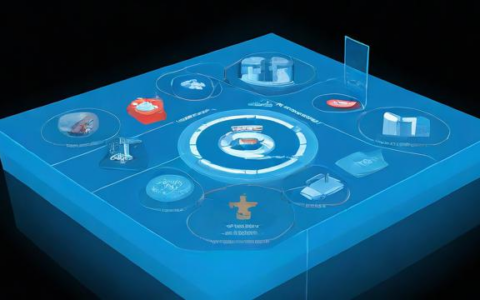


发表回复